如何安装win10系统,自己如何安装win10系统
自己如何安装win10系统
一、下载和使用
1、下载Win10安装工具后打开运行。
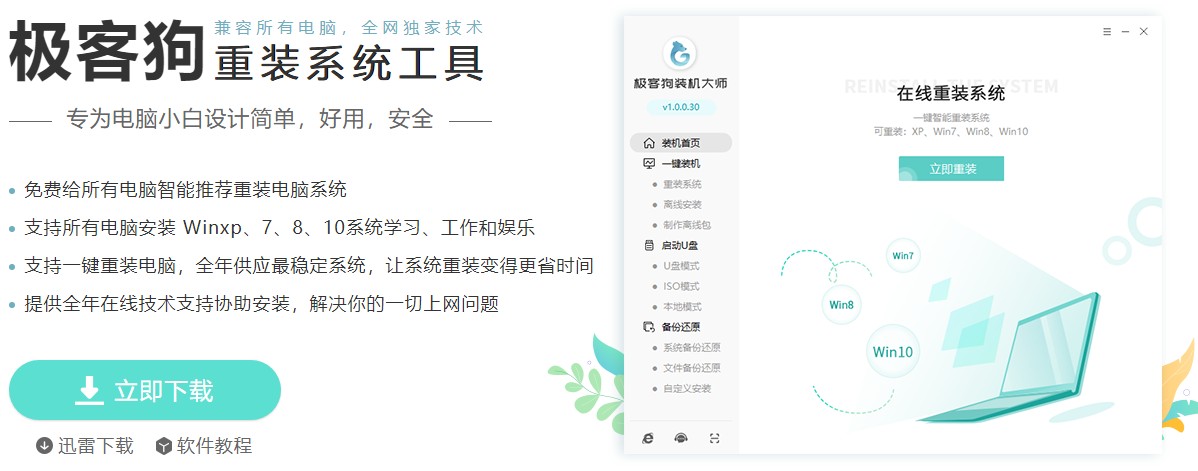
2、为确保工具运行正常,请先关闭防火墙和退出杀毒软件。
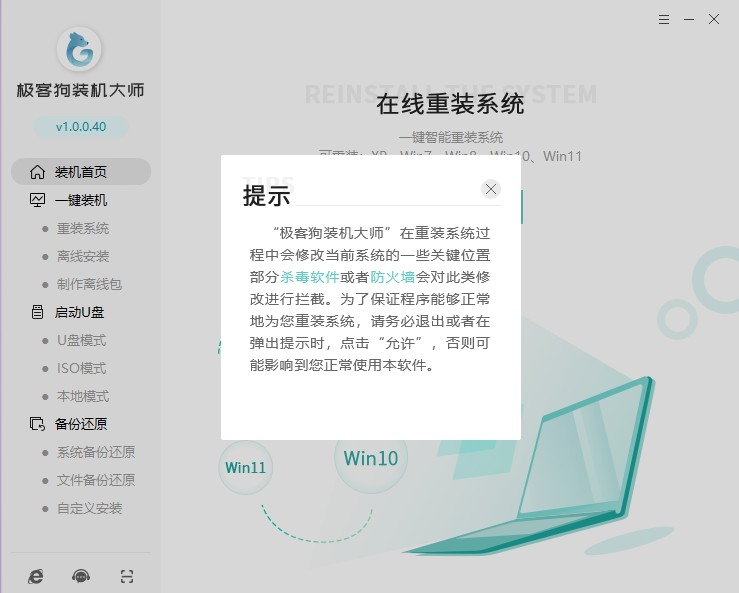
二、一键重装系统过程
1、在装机首页选择“立即重装”。
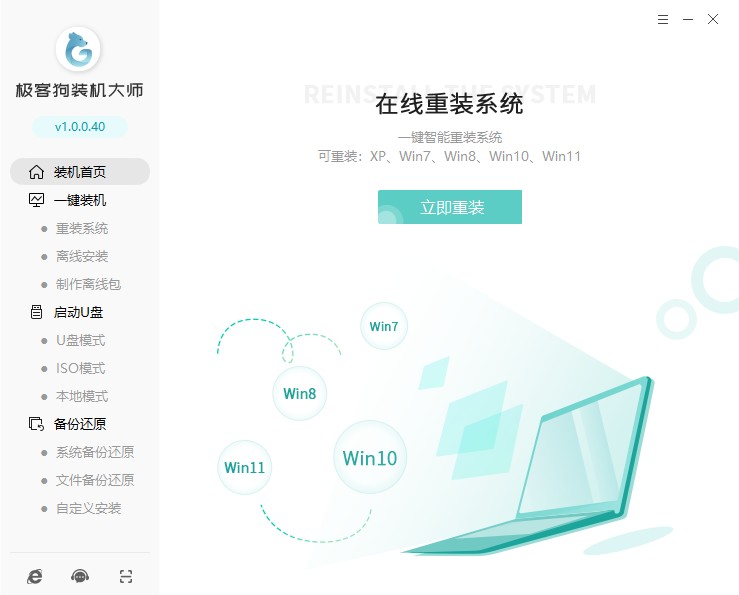
2、选择系统后点击“下一步”。
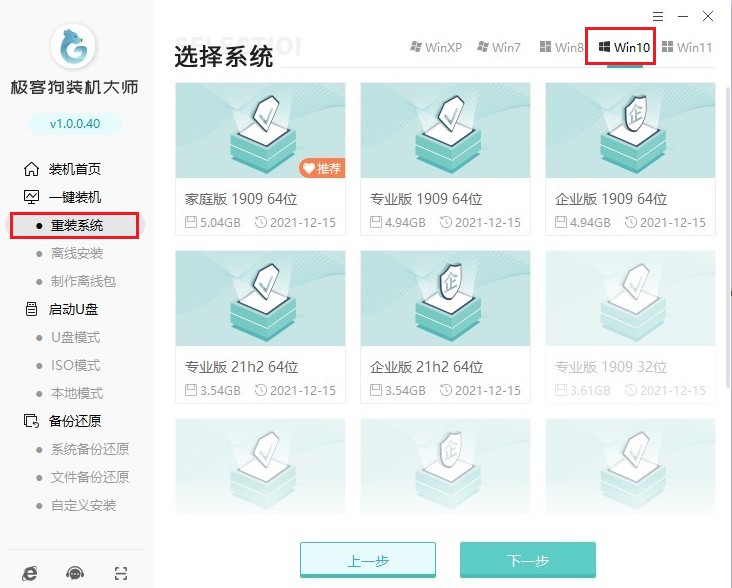
3、工具推荐了一些常用的软件,选择后可以帮助您安装到系统里面。
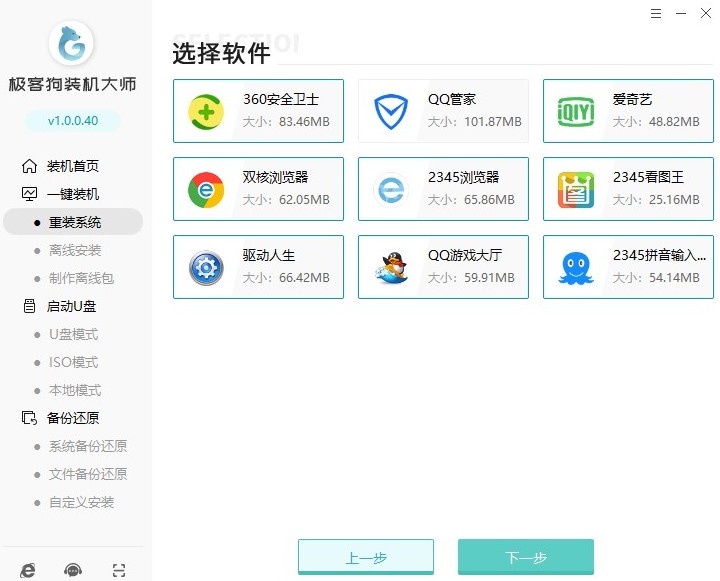
4、重装系统将默认格式化C盘的相关数据,请选择以下重要的资料备份,以免丢失!
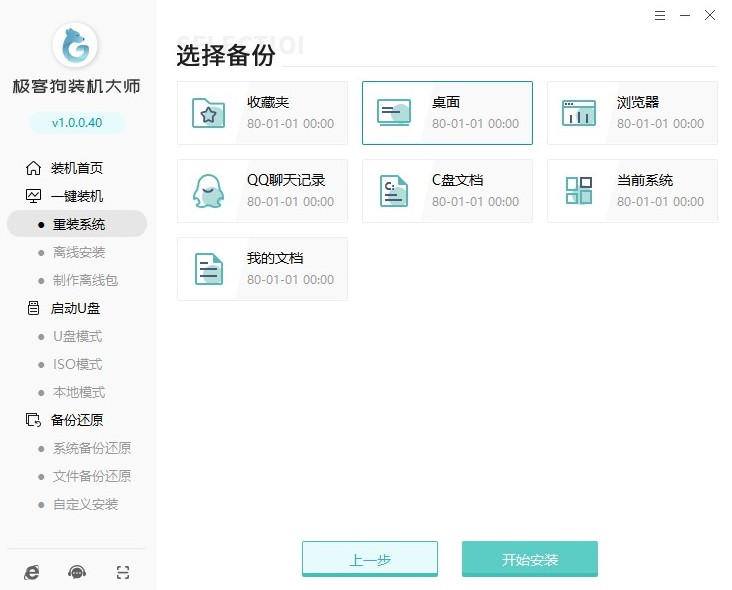
5、工具自动开始下载我们所选的系统、软件、包括备份文件等等。
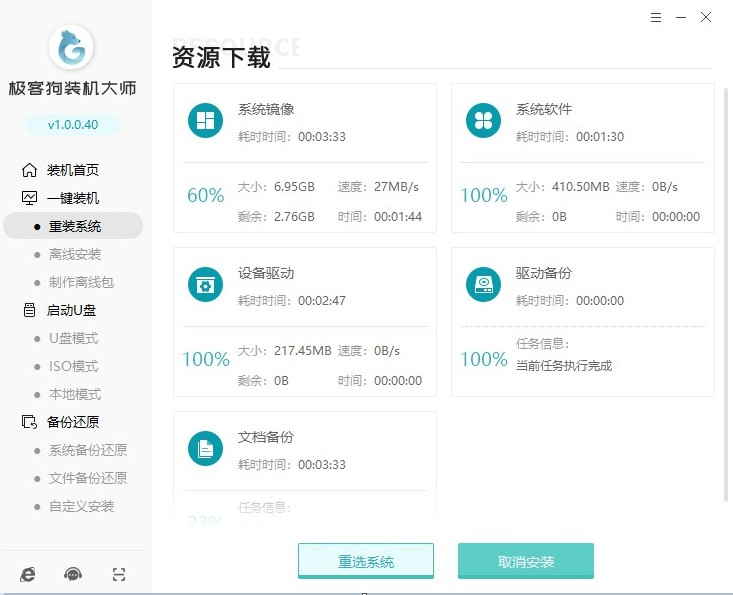
6、等待安装部署完成,进入倒计时自动重启,您也可以手动选择“立即重启”。
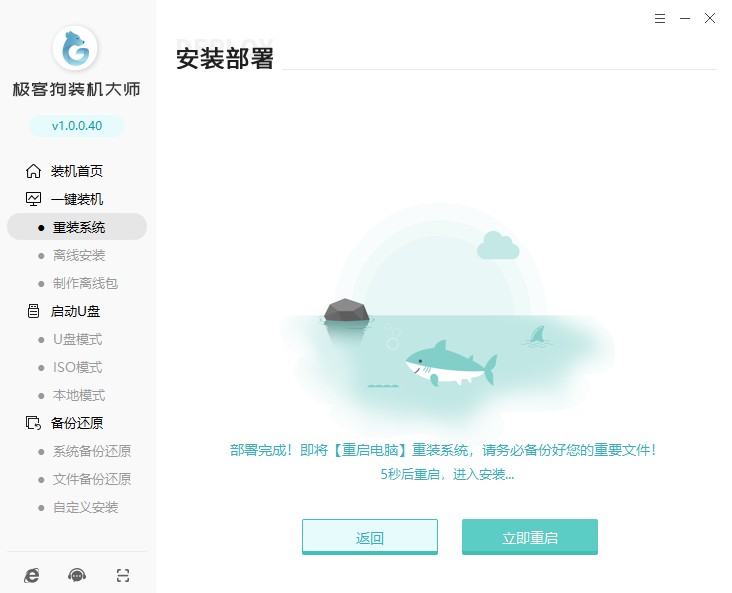
7、重启时选择启动“GeekDog PE”安装系统。
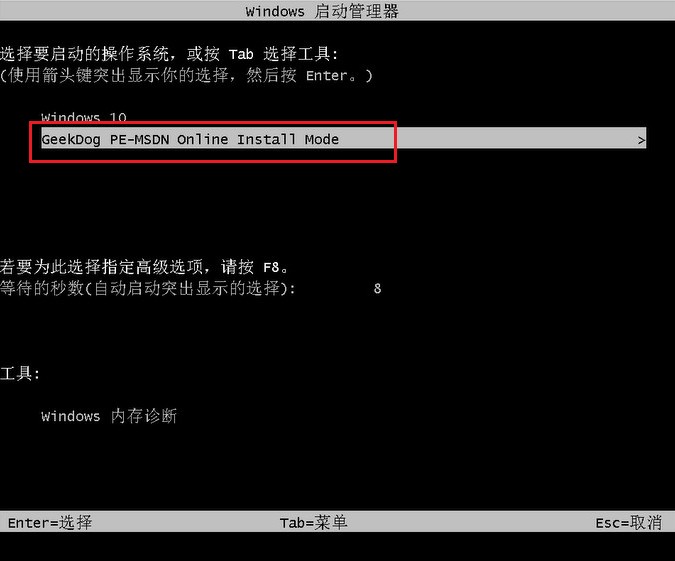
8、工具开始自动安装系统,安装完成后进入倒计时自动重启电脑,或者你也可以点击“立即重启”。
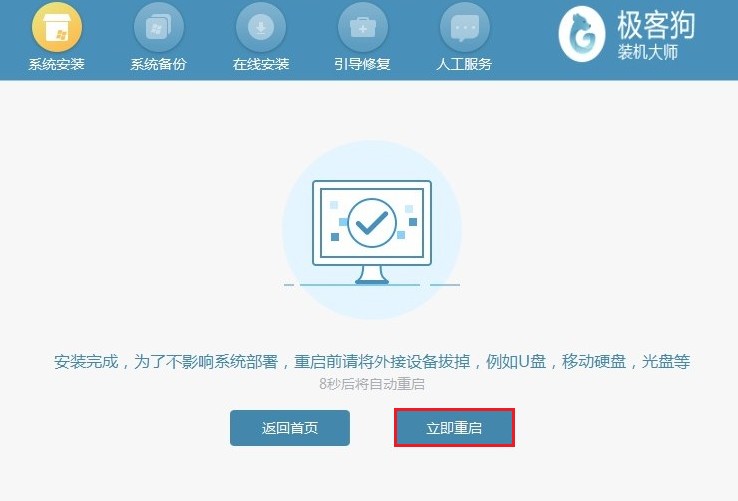
9、稍等一会,电脑完成重启进入系统桌面,此时可以放心使用系统了。
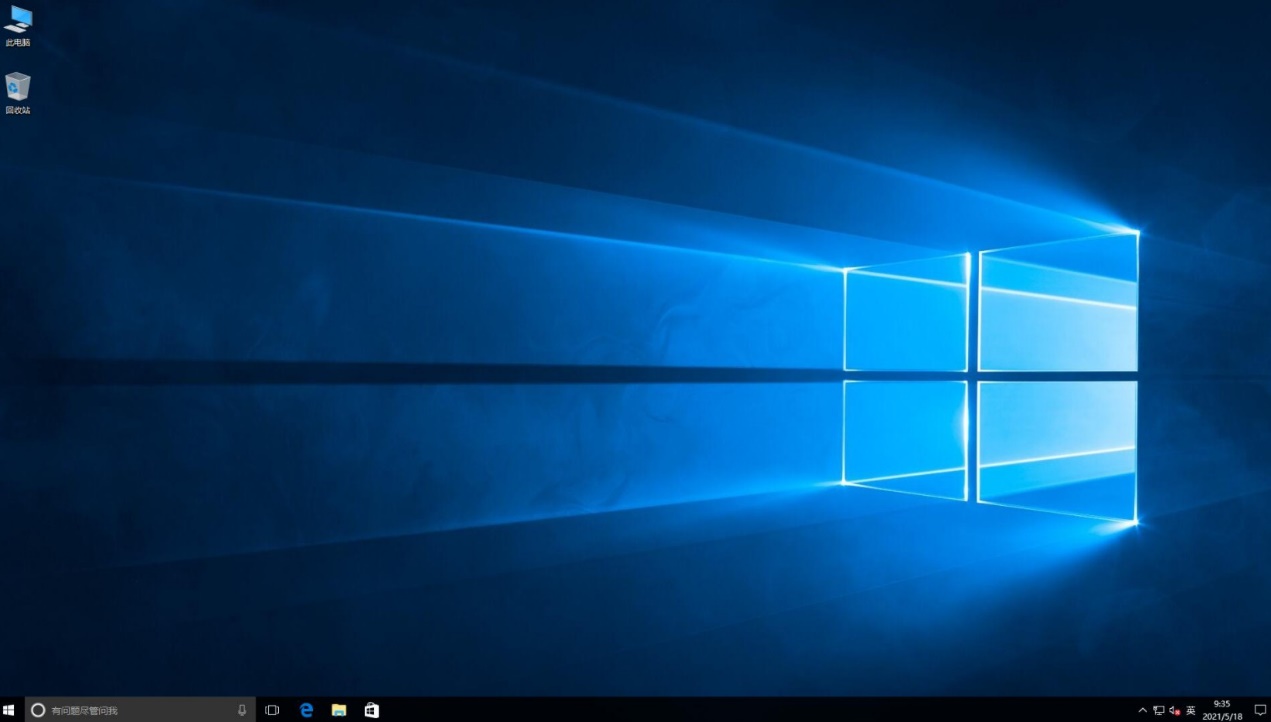
现在,大家知道自己如何安装win10系统了吗,是不是超级简单的呢?学会运用重装系统工具安装系统,以后我们的电脑系统需要更换版本,自己动手重装系统就可以了,不用再花钱请电脑维修师傅安装。好咯,这篇重装系统教程就讲解到这里了,更多精彩教程,请关注本站了解。
原文链接:https://www.jikegou.net/win10/1861.html 转载请标明
极客狗装机大师,系统重装即刻简单
一键重装,备份还原,安全纯净,兼容所有

